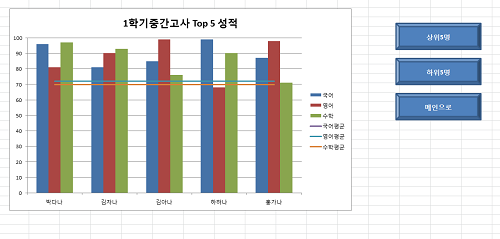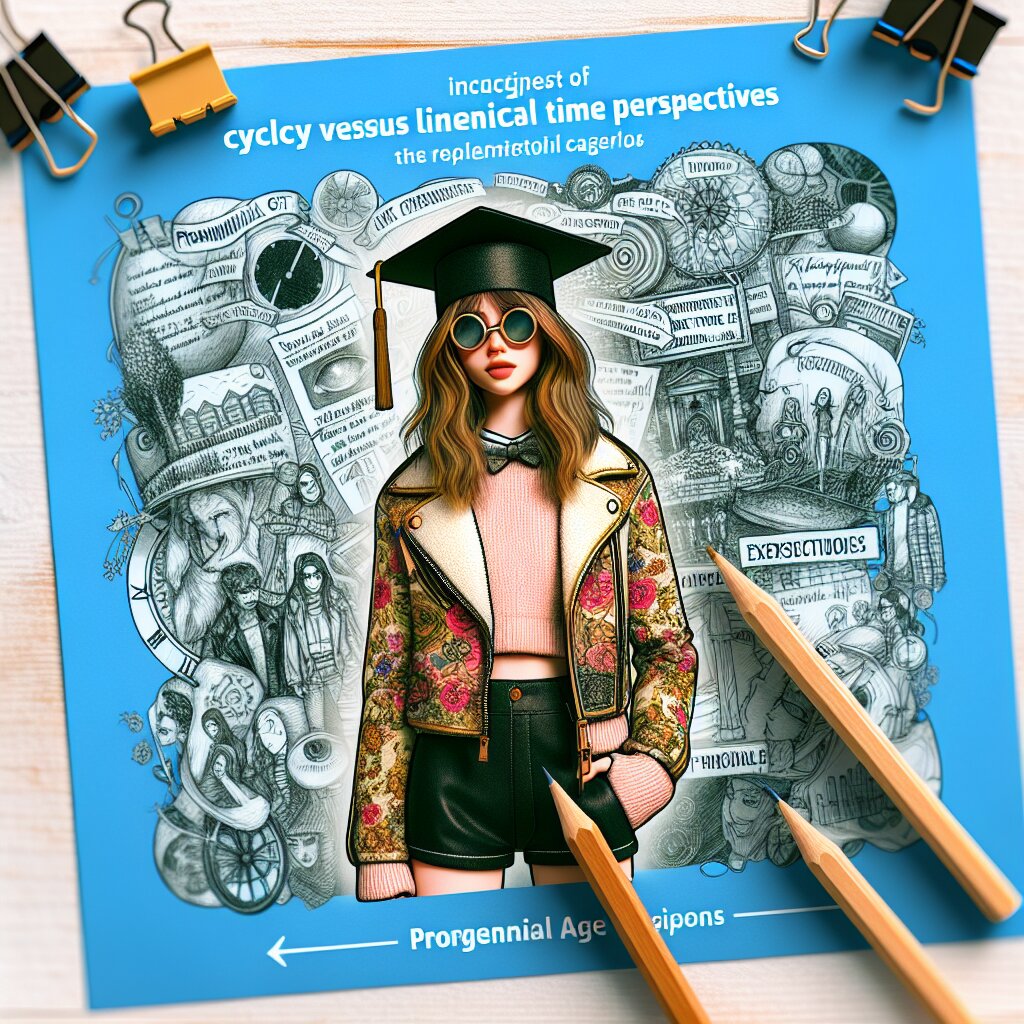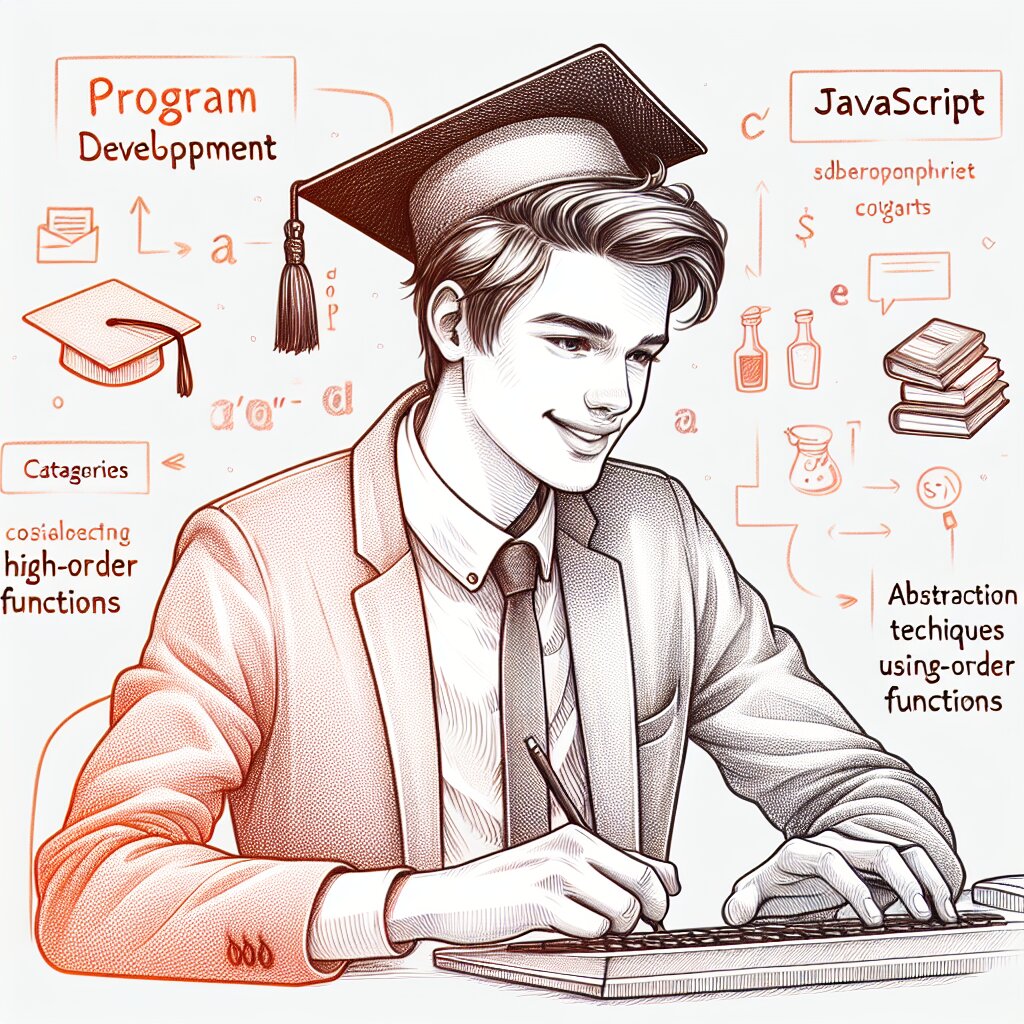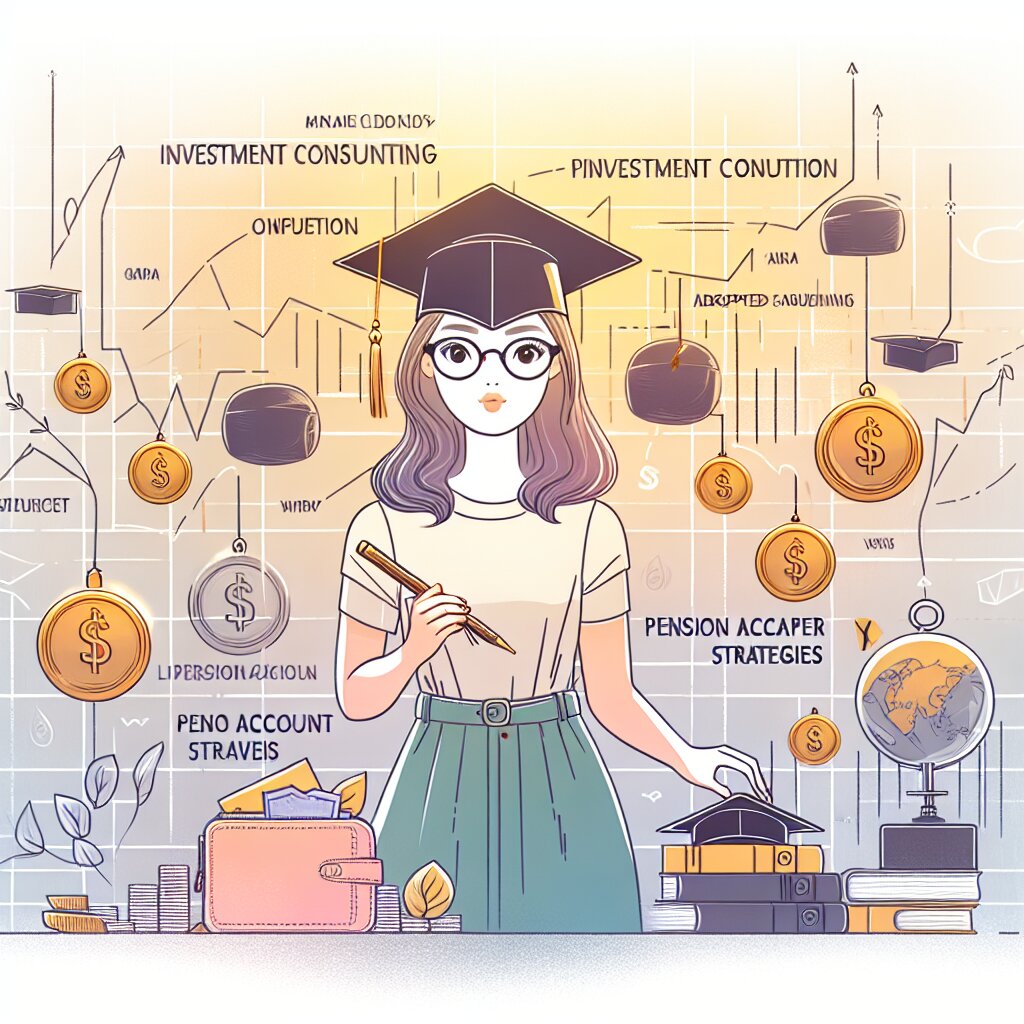JavaScript 웹 결제 API: 안전한 온라인 거래 구현 🛒💳

안녕하세요, 여러분! 오늘은 정말 핫한 주제로 찾아왔어요. 바로 JavaScript 웹 결제 API에 대해 알아볼 거예요. 이거 진짜 대박이에요! 🎉 온라인 쇼핑이 대세인 요즘, 안전하고 편리한 결제 시스템은 필수죠. 그래서 오늘은 여러분께 이 멋진 기술에 대해 아주 자세히 설명해드릴게요. 준비되셨나요? 그럼 고고씽~! 🚀
잠깐! 알고 가세요 📢
이 글은 '재능넷'의 '지식인의 숲' 메뉴에 등록될 예정이에요. 재능넷은 다양한 재능을 거래하는 플랫폼인데요, 여러분의 프로그래밍 실력을 뽐내고 싶다면 재능넷에서 한번 활동해보는 건 어떨까요? 😉
1. JavaScript 웹 결제 API란? 🤔
자, 이제 본격적으로 시작해볼까요? JavaScript 웹 결제 API가 뭔지 궁금하시죠? 간단히 말해서, 이건 웹사이트나 앱에서 결제 기능을 쉽게 구현할 수 있게 해주는 도구예요. 쇼핑몰에서 물건 살 때 카드 정보 입력하고 결제하는 그 과정, 다 이 API 덕분이라고 볼 수 있죠!
근데 잠깐, API가 뭐냐고요? ㅋㅋㅋ 걱정 마세요. 제가 쉽게 설명해드릴게요. API는 'Application Programming Interface'의 약자인데요, 쉽게 말해 프로그램들이 서로 소통하는 방법이에요. 마치 우리가 언어로 대화하듯이, 프로그램들도 API를 통해 서로 정보를 주고받는 거죠.
🌟 API의 비유: 레스토랑 주문 시스템
API를 레스토랑에 비유해볼까요?
- 손님 (사용자) = 웹사이트 방문자
- 메뉴판 (API 문서) = 사용 가능한 기능들
- 웨이터 (API) = 주문(요청)을 주방(서버)에 전달
- 주방 (서버) = 요청을 처리하고 결과 제공
손님이 메뉴판을 보고 주문하면, 웨이터가 그 주문을 주방에 전달하고 음식을 가져오는 것처럼, API도 사용자의 요청을 서버에 전달하고 결과를 가져오는 역할을 해요!
자, 이제 API가 뭔지 좀 감이 오시나요? ㅎㅎ 그럼 이제 본격적으로 웹 결제 API에 대해 알아볼까요?
1.1 웹 결제 API의 특징 💡
웹 결제 API는 정말 대단해요. 왜 그런지 한번 볼까요?
- 안전성: 결제 정보를 암호화해서 보안을 철저히 지켜요. 해커들 절대 못 뚫는다니까요! 💪
- 편리성: 개발자들이 복잡한 결제 시스템을 쉽게 구현할 수 있어요. 코드 몇 줄로 끝! 👨💻
- 다양성: 신용카드, 페이팔, 애플페이 등 여러 결제 방식을 지원해요. 선택의 폭이 넓어요! 🌈
- 국제화: 전 세계 여러 나라의 통화와 결제 시스템을 지원해요. 글로벌 비즈니스에 딱이죠! 🌍
이런 특징들 때문에 요즘 많은 기업들이 웹 결제 API를 사용하고 있어요. 여러분도 나중에 창업하면 꼭 써보세요! ㅋㅋㅋ
1.2 웹 결제 API의 종류 🔍
웹 결제 API도 종류가 정말 다양해요. 어떤 게 있는지 한번 볼까요?
- Stripe: 개발자들이 가장 좋아하는 API 중 하나예요. 사용하기 쉽고 문서화가 잘 되어 있어요.
- PayPal: 전 세계적으로 유명한 결제 시스템이죠. API도 정말 강력해요.
- Square: 오프라인 매장에서 많이 쓰이는데, 온라인 결제 API도 제공해요.
- Braintree: PayPal이 인수한 회사인데, 독립적인 API를 제공해요.
- Adyen: 유럽에서 시작했지만 지금은 전 세계적으로 사용되고 있어요.
와, 종류가 많죠? 근데 걱정 마세요. 이 중에서 여러분의 프로젝트에 맞는 걸 고르면 돼요. 각각의 장단점이 있으니까요!
이 그림을 보니까 더 이해가 잘 되죠? 각각의 API가 어떤 특징을 가지고 있는지 한눈에 볼 수 있어요. 😊
2. JavaScript로 웹 결제 API 구현하기 🛠️
자, 이제 실제로 JavaScript를 사용해서 웹 결제 API를 구현해볼 거예요. 어렵지 않아요, 진짜로! ㅋㅋㅋ 제가 step by step으로 설명해드릴게요. 준비되셨나요? 그럼 고고!
2.1 Stripe API 사용하기
우리는 예시로 Stripe API를 사용해볼 거예요. Stripe가 개발자 친화적이고 문서화가 잘 되어 있거든요. 자, 시작해볼까요?
Step 1: Stripe 라이브러리 추가하기
먼저 HTML 파일에 Stripe 라이브러리를 추가해야 해요. 아래 코드를 <head> 태그 안에 넣어주세요.
<script src="https://js.stripe.com/v3/"></script>이렇게 하면 Stripe의 JavaScript 라이브러리를 사용할 수 있어요. 쉽죠? ㅎㅎ
Step 2: Stripe 객체 초기화하기
이제 JavaScript 파일에서 Stripe 객체를 초기화해야 해요. 아래 코드를 사용하세요.
const stripe = Stripe('your_publishable_key');'your_publishable_key' 부분에는 여러분의 실제 Stripe 퍼블리셔블 키를 넣어야 해요. 이 키는 Stripe 대시보드에서 찾을 수 있어요.
Step 3: 결제 폼 만들기
이제 사용자가 카드 정보를 입력할 수 있는 폼을 만들어볼게요. HTML 코드를 볼까요?
<form id="payment-form">
<div id="card-element">
<!-- 여기에 Stripe Elements가 카드 입력 필드를 생성할 거예요 -->
</div>
<button id="submit">결제하기</button>
<div id="card-errors" role="alert"></div>
</form>이 폼은 카드 정보를 입력받고, 결제 버튼과 에러 메시지를 표시할 공간을 만들어요.
Step 4: Stripe Elements 설정하기
Stripe Elements는 카드 입력 필드를 쉽게 만들 수 있게 해주는 도구예요. JavaScript로 설정해볼까요?
const elements = stripe.elements();
const cardElement = elements.create('card');
cardElement.mount('#card-element');이 코드는 카드 입력 필드를 생성하고, 우리가 만든 HTML 폼에 연결해요. 멋지죠? 😎
Step 5: 결제 처리하기
이제 사용자가 '결제하기' 버튼을 클릭했을 때 실행될 코드를 작성해볼게요.
const form = document.getElementById('payment-form');
form.addEventListener('submit', async (event) => {
event.preventDefault();
const {token, error} = await stripe.createToken(cardElement);
if (error) {
const errorElement = document.getElementById('card-errors');
errorElement.textContent = error.message;
} else {
stripeTokenHandler(token);
}
});
function stripeTokenHandler(token) {
// 여기서 토큰을 서버로 전송하고 결제를 처리해요
console.log(token);
// 실제로는 서버에 API 요청을 보내야 해요
}우와, 좀 복잡해 보이죠? 하나씩 설명해드릴게요!
- 먼저 폼 제출 이벤트를 가로채요.
- 그 다음
stripe.createToken()을 사용해서 카드 정보를 토큰화해요. 이렇게 하면 실제 카드 정보를 서버로 보내지 않아도 돼서 보안에 좋아요! - 만약 에러가 있다면, 에러 메시지를 화면에 표시해요.
- 에러가 없다면,
stripeTokenHandler()함수를 호출해서 토큰을 처리해요.
이제 기본적인 결제 시스템이 완성됐어요! 물론 실제로 사용하려면 서버 측 코드도 필요하고, 더 많은 보안 조치도 필요하지만, 기본 구조는 이렇답니다. 😊
2.2 결제 프로세스 최적화하기
자, 이제 기본적인 결제 시스템을 만들었으니 조금 더 발전시켜볼까요? 사용자 경험을 개선하고 보안을 강화하는 방법을 알아볼 거예요.
1. 로딩 인디케이터 추가하기
결제 처리 중에는 사용자에게 뭔가 일어나고 있다는 걸 보여주는 게 좋아요. 로딩 스피너를 추가해볼까요?
<div id="loader" style="display: none;">
결제 처리 중...
</div>
// JavaScript
form.addEventListener('submit', async (event) => {
event.preventDefault();
document.getElementById('loader').style.display = 'block';
// ... 기존 코드 ...
document.getElementById('loader').style.display = 'none';
});이렇게 하면 결제 처리 중에 "결제 처리 중..." 메시지가 표시돼요. 사용자가 답답해하지 않겠죠? ㅎㅎ
2. 카드 유효성 실시간 체크
사용자가 카드 번호를 입력하는 동안 실시간으로 유효성을 체크하면 더 좋겠죠? Stripe Elements를 사용하면 쉽게 구현할 수 있어요.
cardElement.addEventListener('change', ({error}) => {
const displayError = document.getElementById('card-errors');
if (error) {
displayError.textContent = error.message;
} else {
displayError.textContent = '';
}
});이 코드를 추가하면 카드 정보 입력 필드에 변화가 있을 때마다 유효성을 체크하고, 에러가 있으면 바로 표시해줘요. 엄청 친절하죠? 😊
3. 3D Secure 인증 추가하기
3D Secure는 추가적인 보안 레이어를 제공하는 인증 시스템이에요. Stripe API를 사용하면 이것도 쉽게 구현할 수 있어요!